0x80072726 郵件同步錯誤:3 種快速修復方法
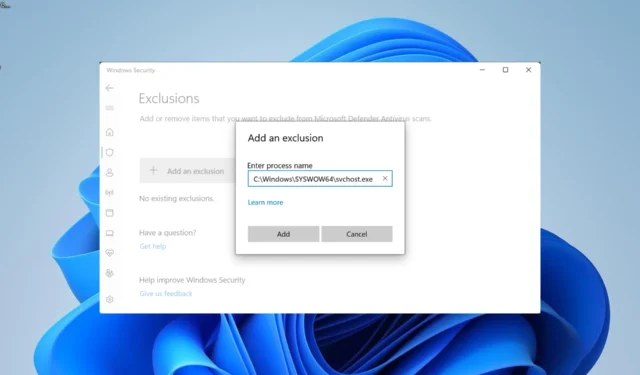
用戶在郵件應用程序上遇到各種同步錯誤。其中最突出的是 0x80072726 郵件同步錯誤,該錯誤會阻止用戶發送和接收電子郵件。
這會將應用程序用戶呈現為用戶需要使用另一個電子郵件客戶端。幸運的是,這個問題很容易解決,我們將在本指南中向您展示如何解決它。
什麼郵件同步錯誤代碼 0x80072726?
郵件同步錯誤代碼 0x80072726 與0x8007274 錯誤代碼類似,當您的 PC 上的網絡連接出現問題時,就會出現此錯誤。以下是導致該錯誤的一些潛在原因:
- 防病毒/防火牆干擾– 通常,當所需的網絡進程被防病毒軟件或防火牆阻止時,就會發生此錯誤。如果您在安全軟件中對該過程進行例外處理,將會有所幫助。
- 郵件應用程序問題– 如果郵件應用程序出現問題,您也可能會收到此錯誤消息。您在這裡需要做的是重置應用程序並重新設置。
如何修復郵件同步錯誤 0x80072726?
在繼續執行本節中更複雜的修復之前,請嘗試以下故障排除步驟:
- 在第三方防火牆中將您的網絡類型設置為“受信任”,尤其是在 BitDefender 上
- 暫時禁用第三方防火牆,看看是否會改變情況。
如果問題仍然存在,請繼續執行以下解決方案:
1.在Windows Defender防火牆中添加svchost.exe的可信路徑
- 按Windows 鍵,鍵入防火牆,然後選擇Windows Defender 防火牆選項。
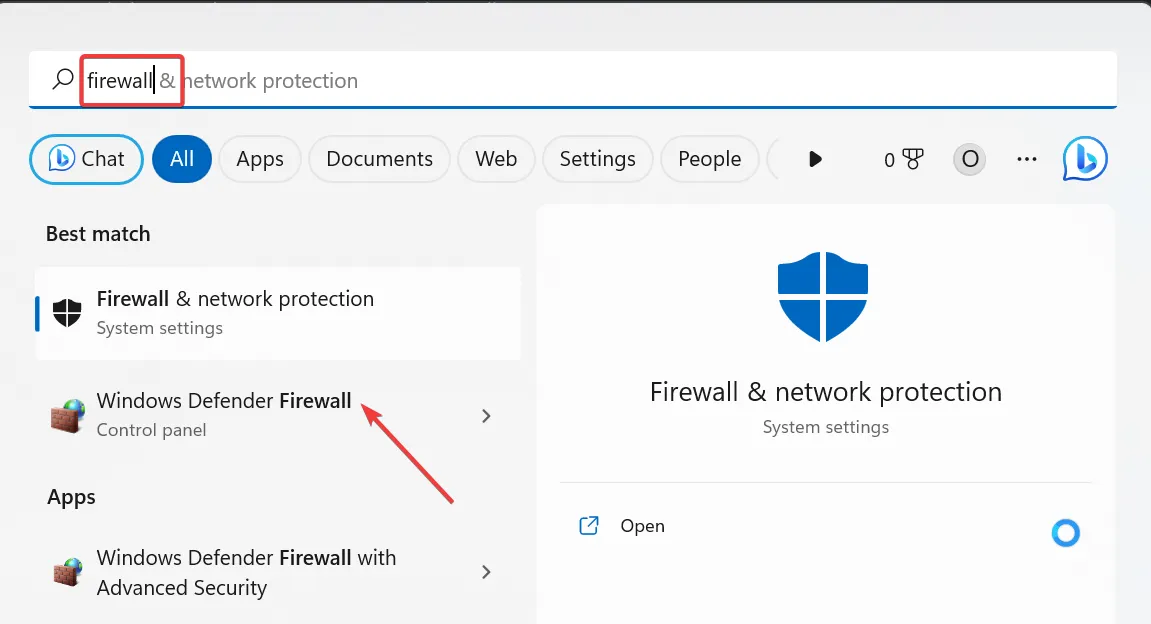
- 在左側窗格中選擇允許應用程序或功能通過 Windows Defender 防火牆。
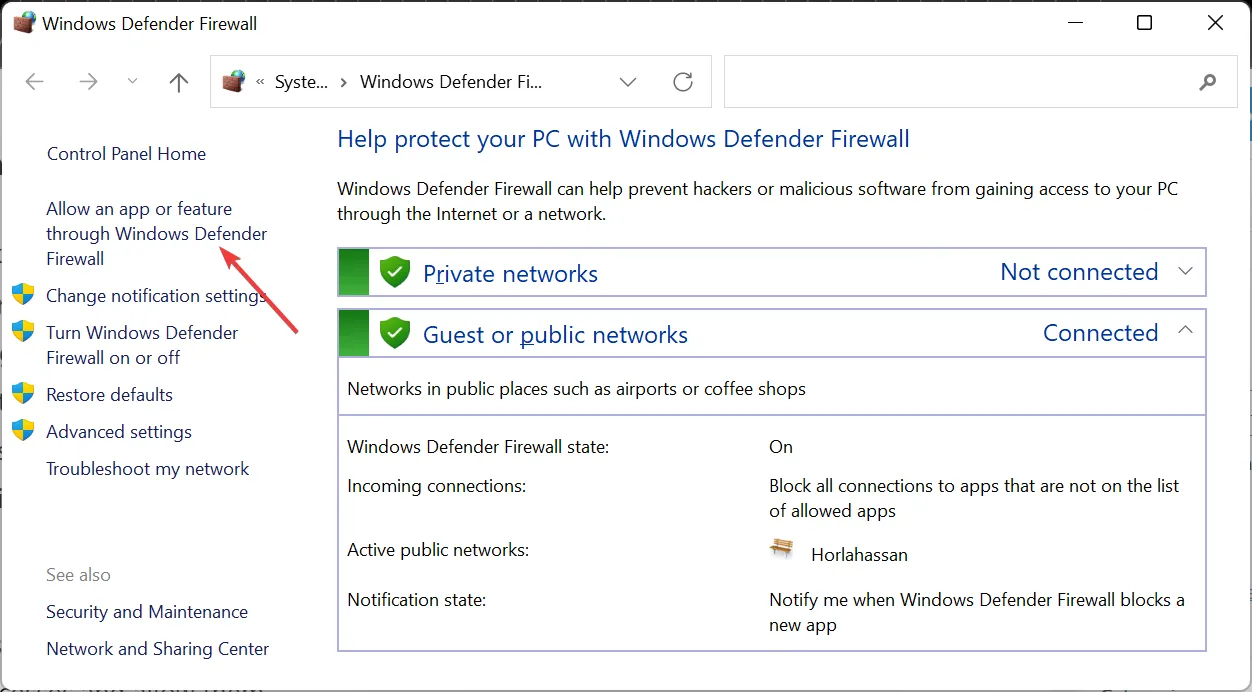
- 單擊更改設置鏈接。
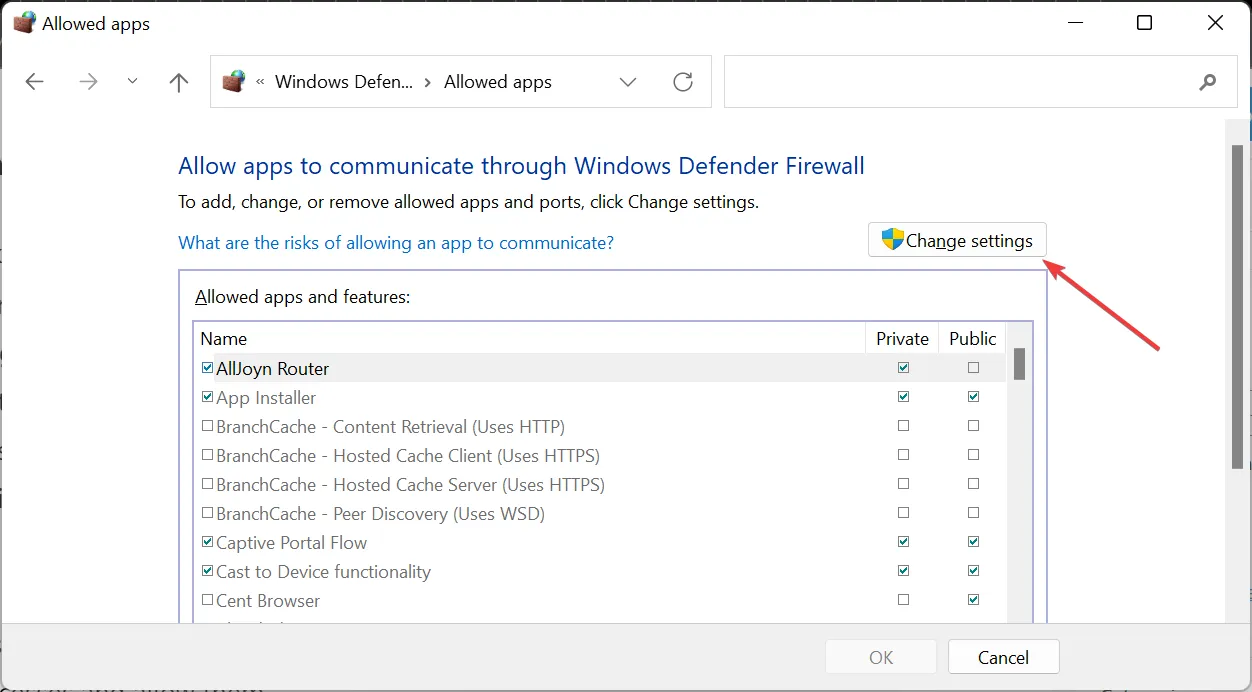
- 現在,單擊允許另一個應用程序按鈕。
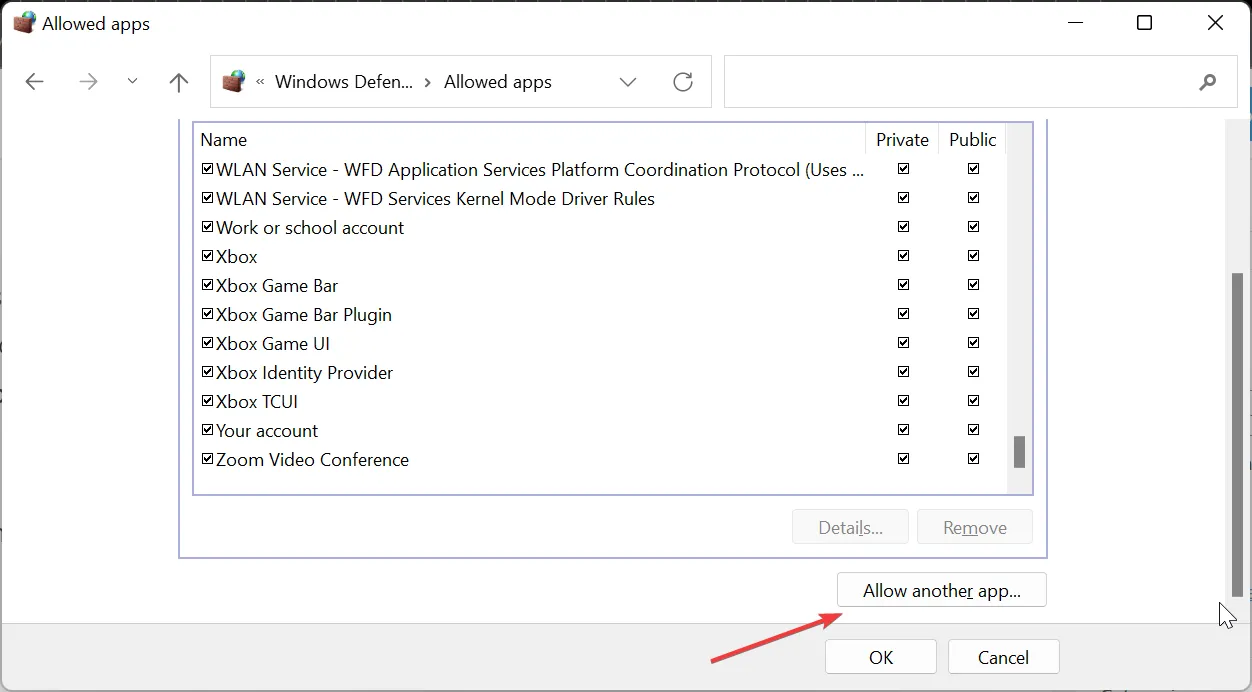
- 接下來,將以下路徑添加到路徑框中,然後單擊每個路徑後的“添加”按鈕:
C:\Windows\System32\svchost.exeC:\Windows\SYSWOW64\svchost.exe - 從這裡檢查主窗口,您將看到一個名為Host Process for Windows Service的新功能。
- 標記公共和專用網絡設置的複選框。
- 最後,單擊“確定”按鈕。
如果您在郵件應用程序上收到 0x80072726 錯誤,要做的第一件事是允許 svchost.exe 進程通過 Windows Defender 防火牆。這使得它在您的電腦上受到信任,並消除了錯誤的主要原因。
2.在Windows Defender中添加svchost.exe的可信路徑
- 按Windows + 鍵S,輸入病毒,然後選擇病毒和威脅防護。
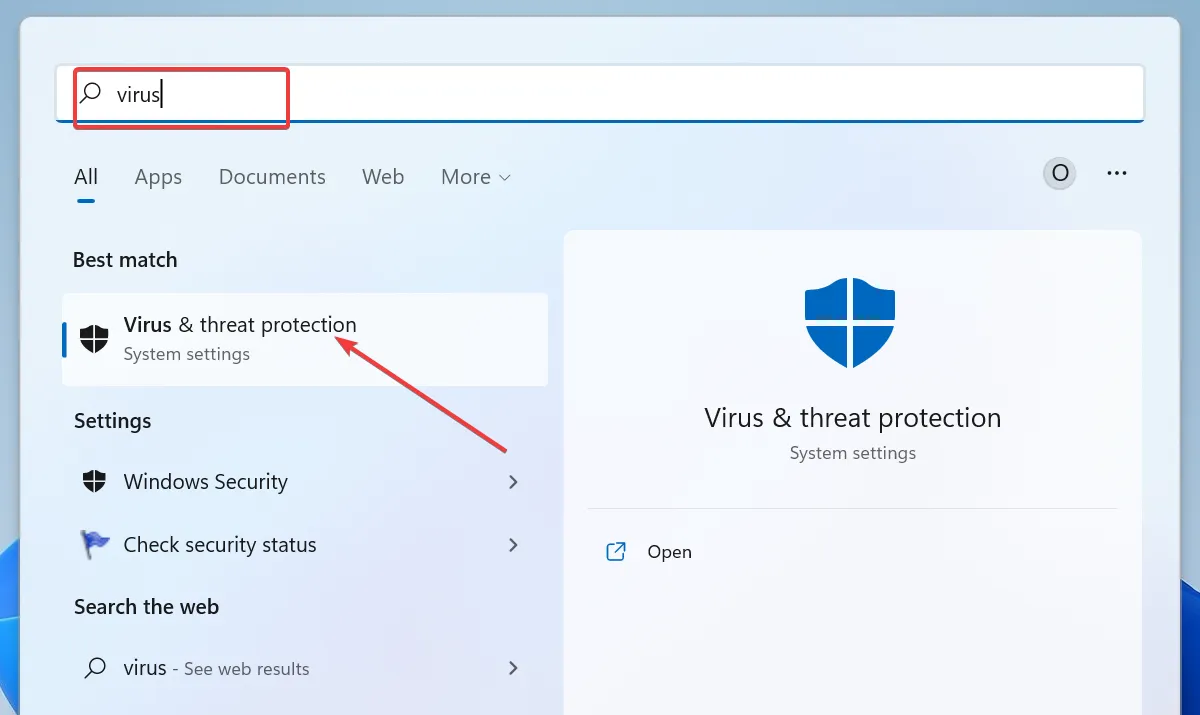
- 單擊管理設置鏈接。
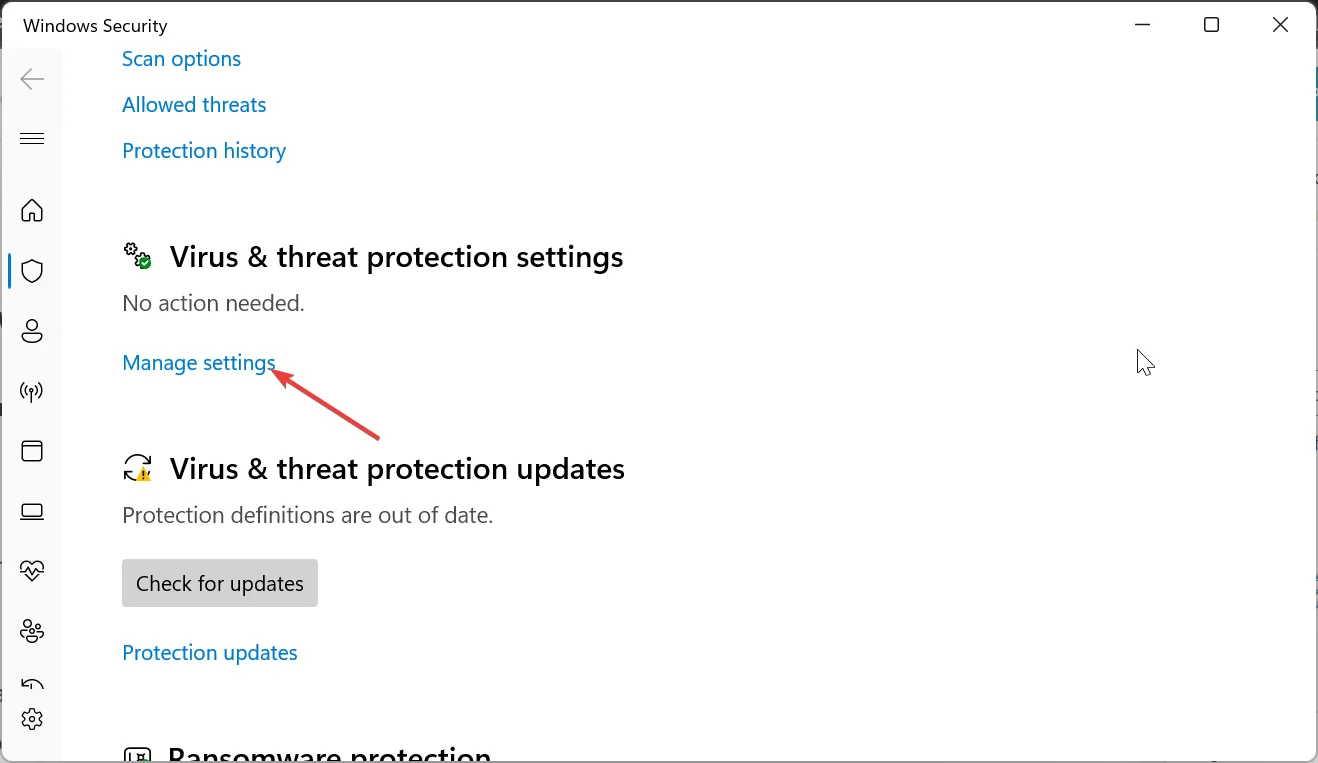
- 現在,轉到排除部分並選擇添加或刪除排除。
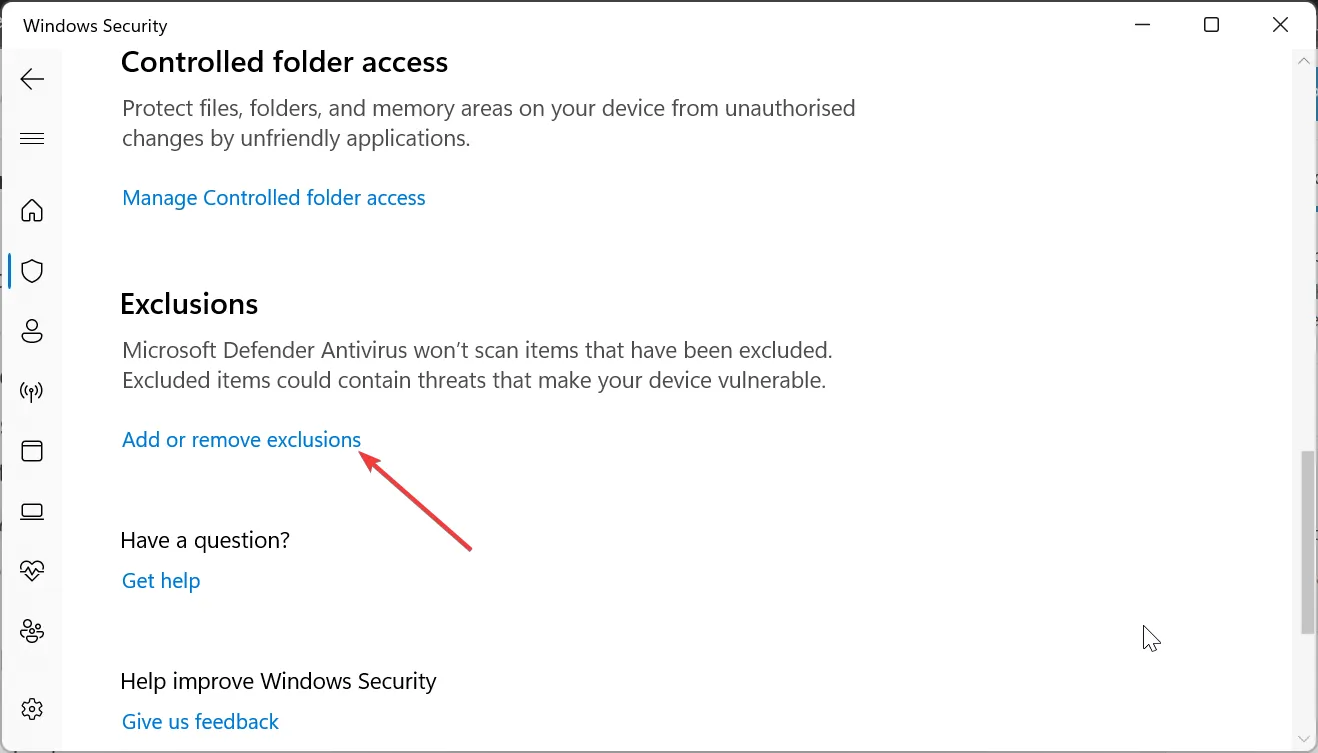
- 當 UAC 提示時,單擊“是”按鈕。
- 接下來,單擊添加排除項。
- 從下拉列表中選擇進程。
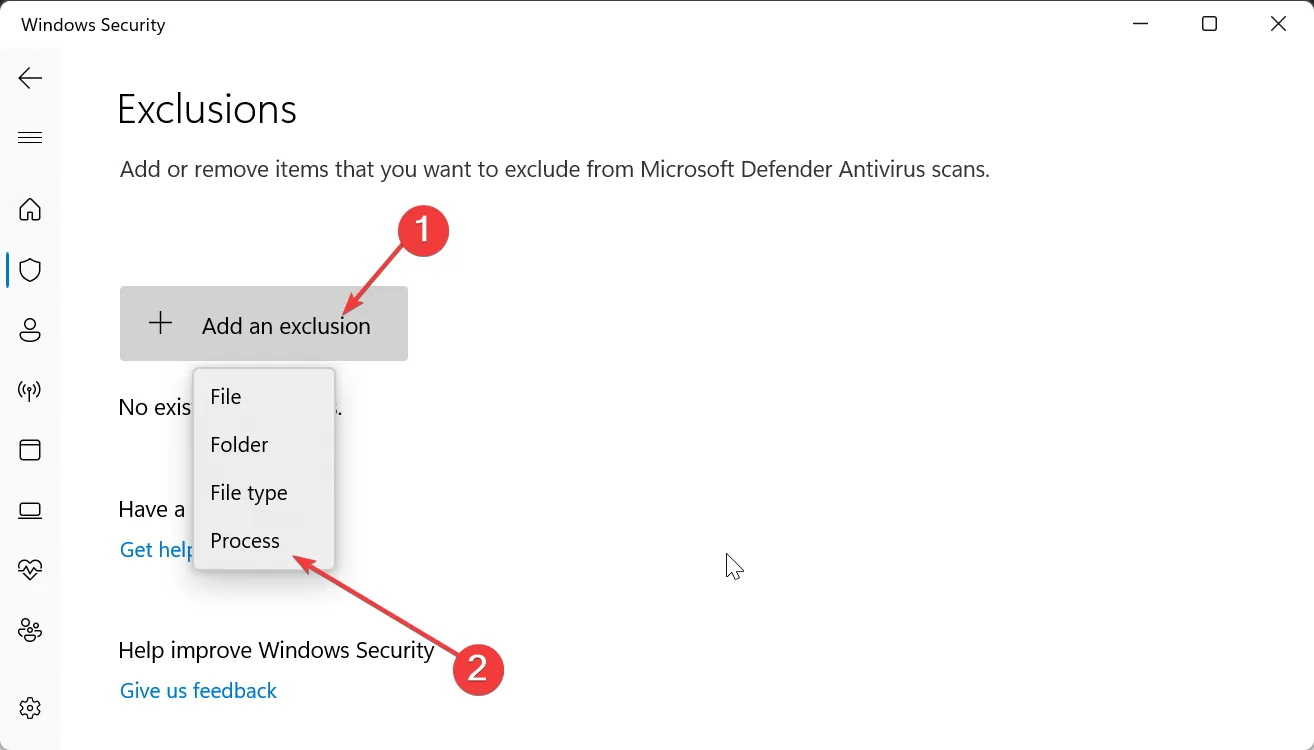
- 複製框中的以下路徑,然後在每個路徑後單擊“添加”:
C:\Windows\System32\svchost.exe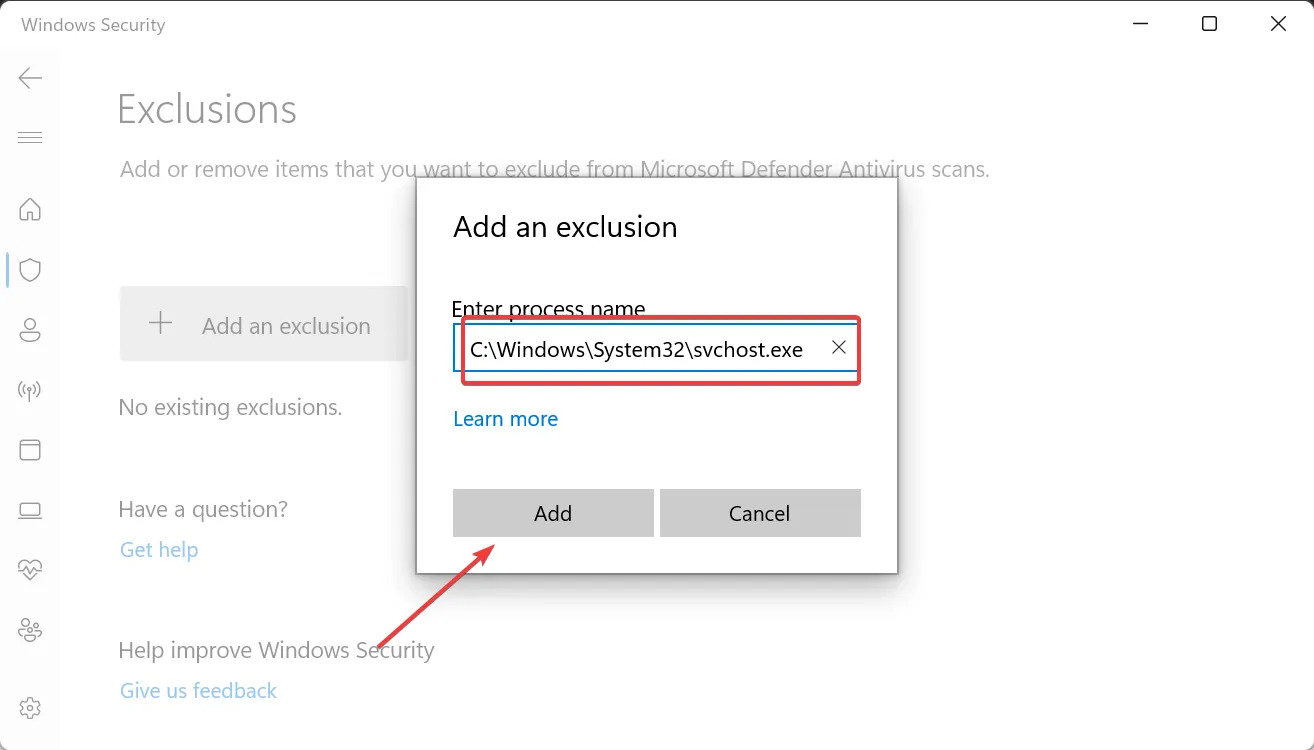
C:\Windows\SYSWOW64\svchost.exe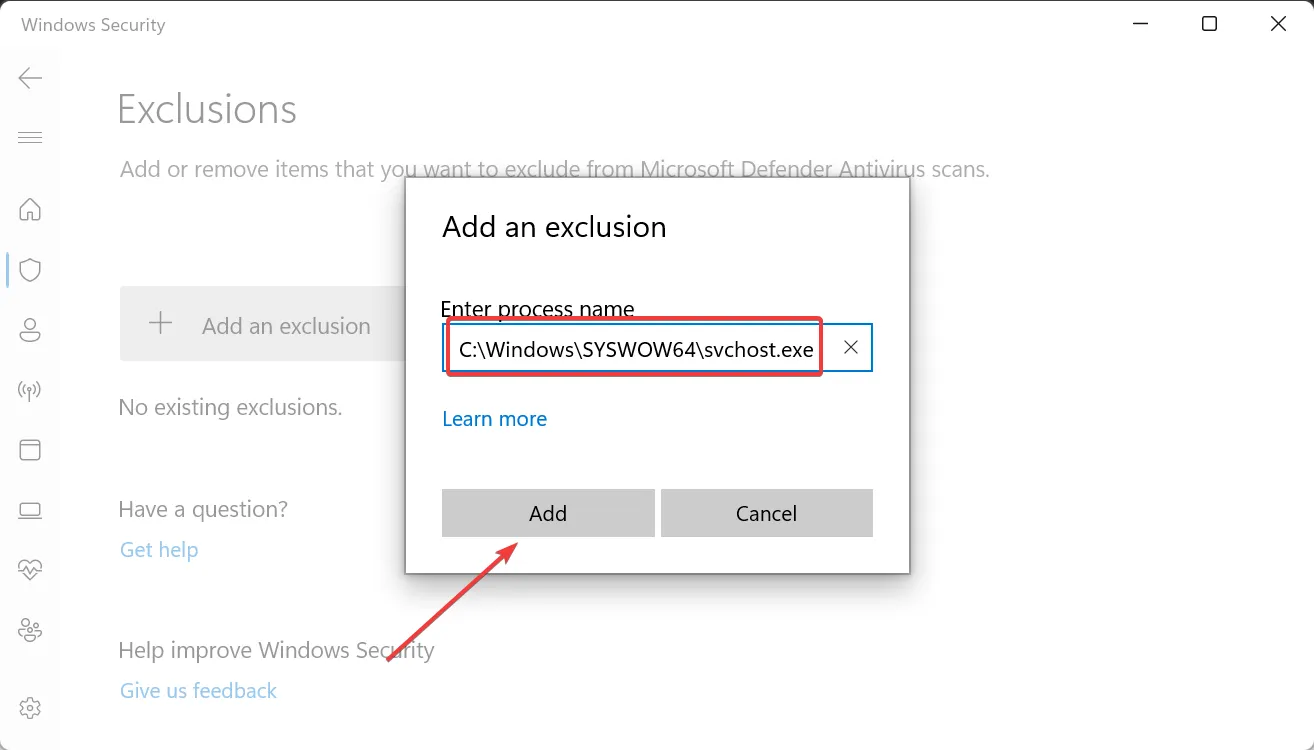
- 最後,關閉 Windows 安全並啟動郵件應用程序。
有時,阻止 svchost.exe 進程的可能不是 Windows 防火牆,而是 Windows Defender 防病毒軟件。這也可能導致 0x80072726 錯誤。因此,您還需要在 Windows Defender 中為該進程添加例外。
3.重置郵件應用程序
- 按Windows+ 鍵I並選擇左側窗格中的“應用程序”選項。
- 在右側窗格中選擇應用程序和功能。
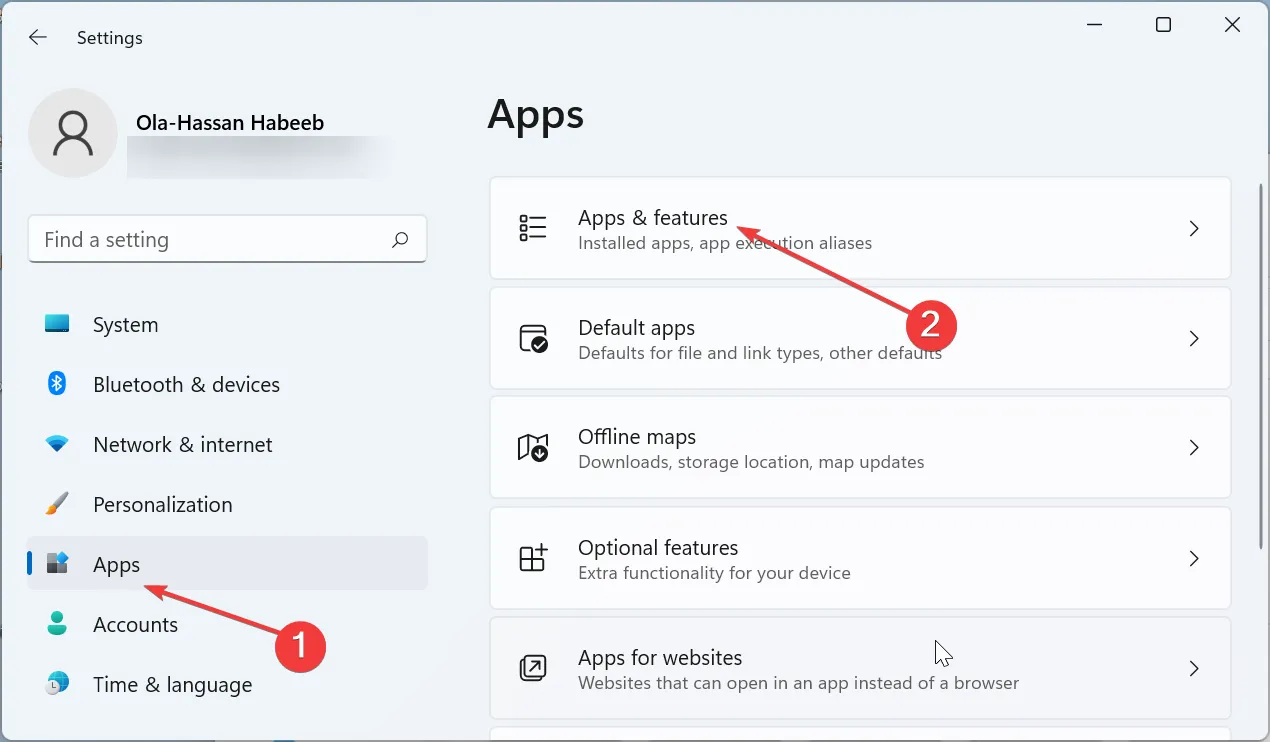
- 接下來,單擊“郵件和日曆”應用程序前面的三個垂直點,然後選擇“高級選項”。
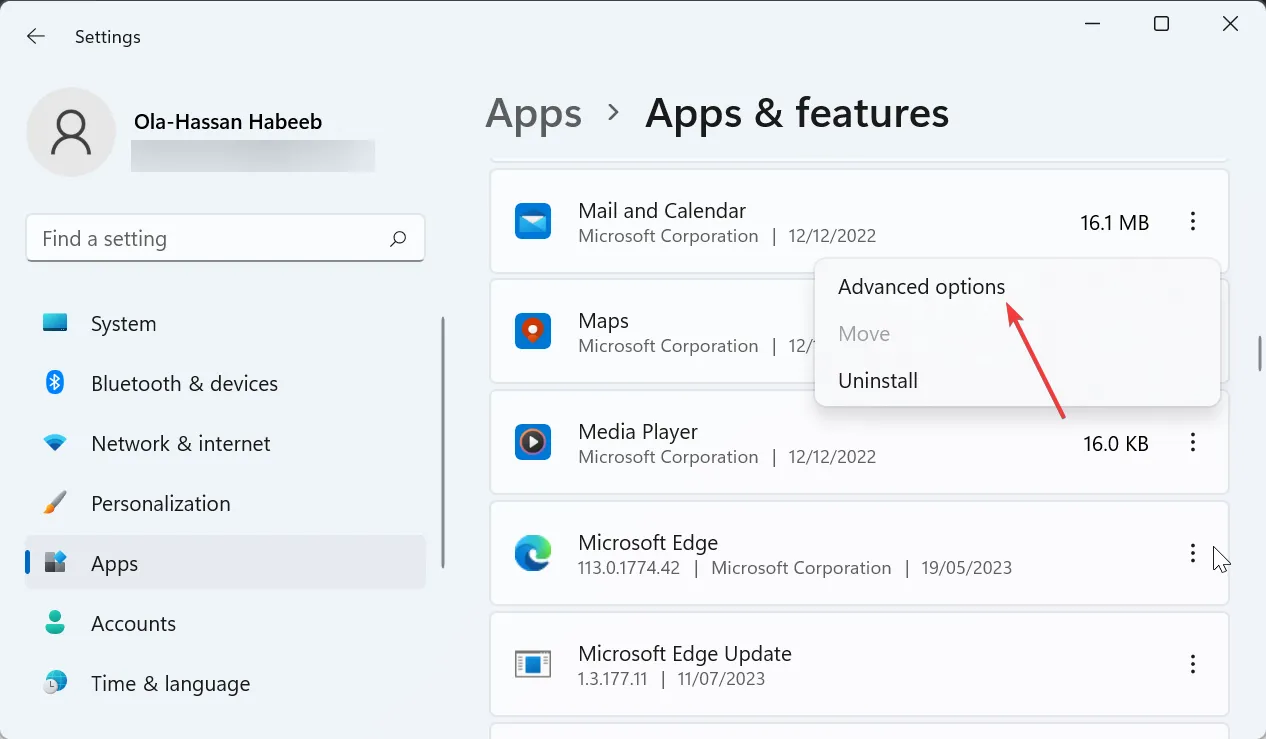
- 單擊修復按鈕並等待該過程完成。
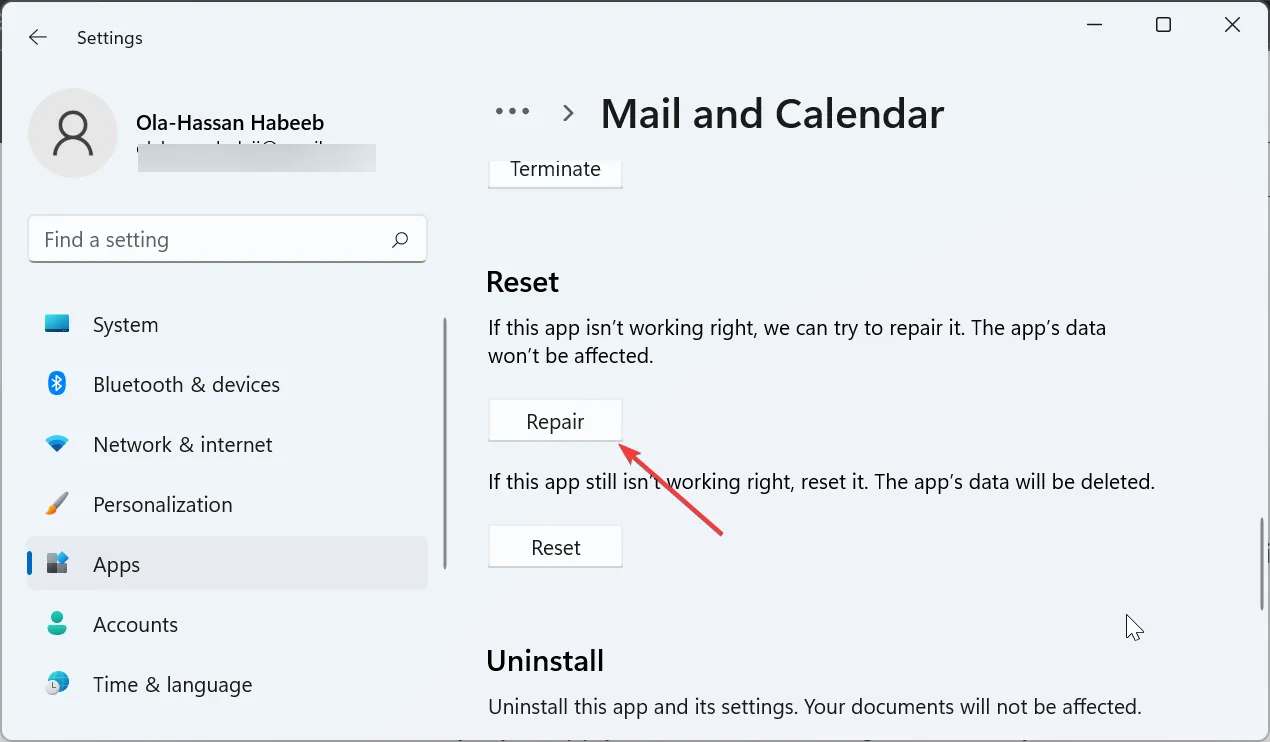
- 最後,如果修復郵件應用程序確實產生了預期結果,請返回頁面並單擊“重置”按鈕。
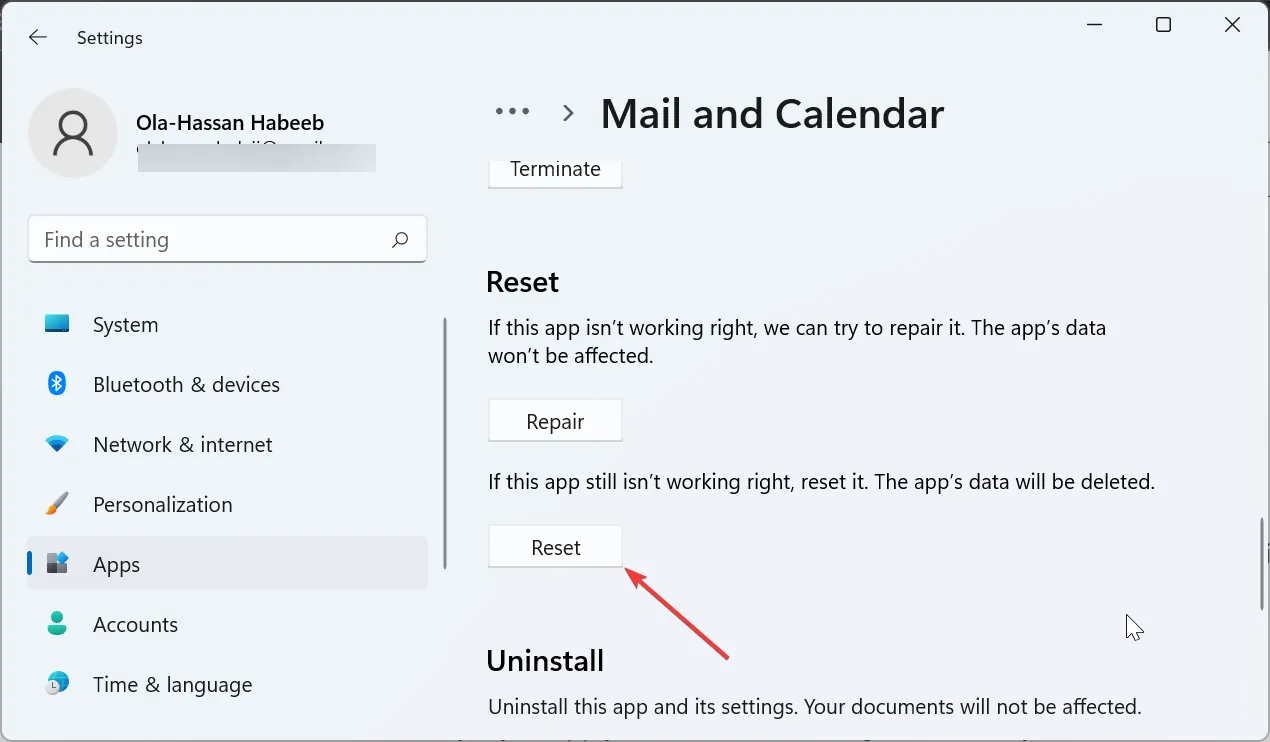
如果您已嘗試了所有方法,但 0x80072726 和 0x8007274 錯誤仍然存在,則需要重置郵件應用程序。這應該可以解決可能導致錯誤的小問題。
這裡有修復郵件同步錯誤 0x80072726 所需的一切。此錯誤通常是由於網絡問題造成的,但如果您仔細應用指南中的解決方案,則可以輕鬆修復。
請隨時在下面的評論中告訴我們幫助您解決此問題的解決方案。



發佈留言